

Av Gina Barrow, senast uppdaterad: July 6, 2017
"Mina kontakter försvinner efter iOS 11-uppdateringen, kan jag fortfarande få tillbaka dem?" OK, grejen är den. Jag uppdaterade precis min iPhone till nya iOS 11.0.3 och sedan installerade jag den, men en stund senare tappade jag bort min kontaktlista, kan jag fortfarande få tillbaka dem? Snälla berätta för mig hur jag ska hantera det, snälla~~~
Som stora fans av Apple är vi alla glada över att se de senaste funktionerna som iOS 11 har i beredskap för oss alla. Apple gav en enorm förhandstitt på det och det verkade ganska intressant att testa.
Sedan lanseringen av iOS 11 kan vi förutse ett stort antal iOS-enhetsanvändare att uppleva dataförlust som t.ex kontakter försvann efter iOS 11-uppdatering och många fler problem som uppstår. Så om du i vilket fall som helst är en av dem som inte kan vänta med att använda iOS 11, måste du tänka på att du måste öva på försiktighetsåtgärder innan du gör uppdateringen för att undvika dataförlust.
Ha alltid och alltid säkerhetskopior lätt tillgängliga. Du kan behålla dina säkerhetskopior på iCloud, överföra till Mac och iTunes för enkelhetens skull. Installera iOS 11 för att förbättra och ge feedback till Apple för att göra den slutliga versionen bättre och stabil. Du kan också komma ihåg dessa påminnelser nedan:
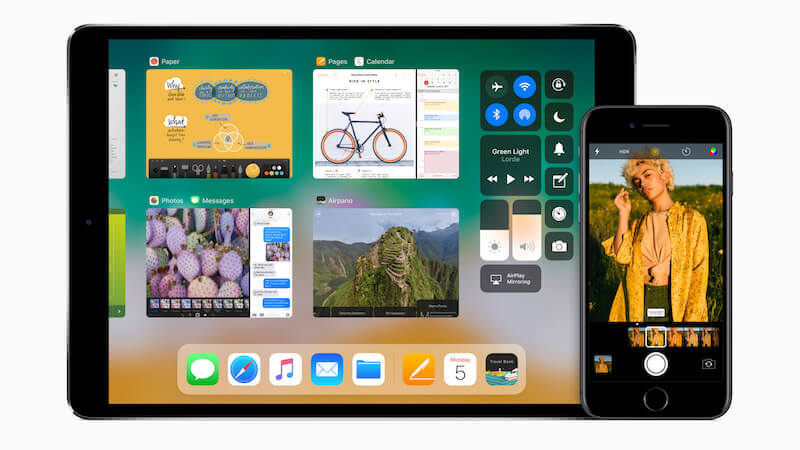 Vad du ska göra innan du uppdaterar till iOS 11
Vad du ska göra innan du uppdaterar till iOS 11
Del 1. Vad du ska göra innan uppdateringen till iOS 11Del 2. Återställ förlorade kontakter efter iOS 11-uppdatering utan säkerhetskopieringVideoguide: Hur extraherar man förlorade kontakter efter iOS 11-uppdatering?Del 3. Återställ förlorade kontakter via iTunesDel 4. Hämta förlorade kontakter via iCloudDel 5. Slutsats
Nyare iOS-versioner hjälper till att förbättra vår övergripande mobilupplevelse, det är därför Apple tillåter användare att få en glimt av de senaste funktionerna innan de kommer ut offentligt. Under processen kan det finnas fall av tekniska problem som att telefonen fastnade på Apples logotyp under uppdateringen, kontakter försvinner efter uppdatering av iOS 11, frysning, vit skärm, svart eller tom skärm och mycket mer.
Dessa problem kan orsaka fruktansvärt krångel så vi rekommenderar starkt att du kommer ihåg dessa viktiga saker nedan innan du klickar på uppdateringsknappen.
Du har alla anledningar att testa och uppleva den helt nya iOS 11 men naturligtvis måste du se till att du har ställt in säkerhetskopieringen för all din data, särskilt för meddelanden, kontakter, foton, dokument och mycket mer. Om du har säkerhetskopior redo, är du säker på att du bara kan återställa från dem om du kan förlora data mitt i processen.
Innan du uppdaterar till iOS 11.0.3, se till att ge tillräckligt med utrymme för den nya iOS 11. Det kan ta cirka 1 GB utrymme så förbered enheten bättre för att användas och för att undvika uppdateringsfel på grund av lagringsproblem.
När du har installerat nya iOS 11 är dina nedgraderingsalternativ begränsade. Du kan inte nedgradera till äldre eller tidigare OS-versioner. Du kan bara leka med de nyare versionerna av iOS 10. Apple kommer inte att använda iOS 9 eller 8 för nedgraderingsalternativ. Men vad händer om du helt plötsligt tappade alla kontakter direkt efter uppdateringen och du glömde att ta säkerhetskopior? Det är den mest frustrerande känslan du någonsin kan uppleva.
 Återställ förlorade kontakter efter iOS 11-uppdatering
Återställ förlorade kontakter efter iOS 11-uppdatering
Ja, du läste rätt. Det finns ett sätt att återhämta sig kontakter försvann efter iOS 11-uppdateringen även utan några säkerhetskopior. Du måste dock använda återställningsverktyg från tredje part för att du ska kunna återställa dem.
Du kanske har stött på återställningsprogram online och kanske varit nyfiken på hur det fungerar. FoneDog iOS Data Recovery är ett av de mest effektiva återhämtningsprogrammen på marknaden idag. Den är kompatibel med alla iOS-enheter som Mac, iPhone, iPad och iPod Touch. Använder sig av FoneDog iOS Data Recovery, du kan återställa data som kontakter, telefon historik, meddelanden, foton, videor och mycket mer även utan säkerhetskopiering.
Allt du behöver göra är att se till att ingen data skrivs över. När du upptäckt att du har tappat bort dina kontakter, sluta lägga till nya för att undvika ersättning eller överskrivning och leta efter sätt att återställa dem så snart som möjligt.
Dessa raderade objekt lagras eller göms någonstans i enhetens interna minne och kan endast hämtas med hjälp av återställningsprogram.
För att lära dig hur du använder FoneDog iOS Data Recovery för att få tillbaka förlorade kontakter efter iOS 11-uppdatering, läs guiderna nedan:
Gratis nedladdning Fonedog verktygslåda för att försöka återställa förlorade kontakter.
Gratis nedladdning Gratis nedladdning
Videon visar 3 enkla och säkra sätt att återställa förlorade kontakter på några minuter. Klicka på videon för att lära dig.
Starta programmet på din dator FoneDog iOS Data Recovery. Om du ännu inte har installerat det måste du först ladda ner programvaran online eller genom att använda länken som anges. Installera sedan programvaran genom att se guiderna på skärmen.

Gratis nedladdning Gratis nedladdning
För att påbörja återställningsprocessen, anslut din iPhone till en dator. Anslut din iPhone till datorn med en giltig eller original USB-kabel och vänta tills anslutningen har upptäckts.
När anslutningen är klar, klicka på "Starta Scan >>"-knappen för att börja skanna din iPhone.

Du kommer att se alla filtyper som du kan återställa med FoneDog iOS Data Recovery. Du kan markera rutorna bland de givna filtyperna som du behöver återställa.

Skanningen kan ta ungefär en minut eller två innan den visar alla återställda kontaktlistor på din skärm.
När alla kontakter visas kan du gå över var och en av dem och selektivt återställa alla kontakter borta efter uppdatering av iOS 11.
Klicka på Recover knappen längst ned på programskärmen för att spara kontakterna i skrivbordsmappen.

På bara några få steg och klick har du äntligen återhämtat dig kontakter borta efter uppdatering av iOS 11 utan att ha en backup och utan att sätta för mycket press på dig själv. FoneDog iOS Data Recovery fungerar sömlöst effektivt för alla iOS-enheter.
Gratis nedladdning Gratis nedladdning
När dina kontakter saknas efter iOS 11-uppdateringen och du fick en säkerhetskopia från iTunes men du vill inte krångla till hela säkerhetskopian, du kan också använda 'Återställ från iTunes backup-fil' alternativ från FoneDog iOS Data Recovery program. Detta gör att du selektivt kan återställa endast de data du behövde och inte hela säkerhetskopian.
På huvudprogrammets meny, klicka på 'Återställ från iTunes backup-fil' och välj bland listorna över säkerhetskopior som gjorts via iTunes och klicka sedan starta skanning.

Skanningen kan ta ett tag eller snabbare beroende på den totala storleken på backupfilen på iTunes.
Men när skanningen är klar kan du nu se hela säkerhetskopieringsinnehållet ordnat per kategori. Du kan gå till kategorin kontakter och välja dem kontakter borta efter iOS 11-uppdateringen.
När du har slutfört dina kontaktlistor, klicka Recover för att återställa dina förlorade kontakter till datorn.

Det är allt. Du har äntligen återhämtat dig kontakter borta efter uppdatering av iOS 11 använda iTunes backup-filer utan att förstöra hela innehållet. FoneDog iOS Data Recovery låter dig återställa från iTunes backup Selektivt.
Gratis nedladdning Gratis nedladdning
Det tredje och sista alternativet använder FoneDog iOS Data Recovery använder iCloud backup-filer. När du har säkerhetskopierat dina kontakter till icloud, du kan likaväl återställa dem enkelt och selektivt utan att kompromissa med andra data från backupfilen och telefonen.
Använder samma program, FoneDog iOS Data Recovery, du kan klicka på "Återställ från iCloud Backup-fil” bland alternativen för återställningsverktyg.

För att få backup-filerna måste du logga in på ditt iCloud-konto genom att ange användarnamn och lösenord. FoneDog iOS Data Recovery lagrar inte dina personuppgifter så det är säkert att använda.

När du har loggat in kan du ladda ner den senaste säkerhetskopian bland listorna över säkerhetskopior som finns tillgängliga i iCloud.
Efter att du har valt iCloud-säkerhetskopieringsfilen väljer du sedan de filtyper du vill återställa, den här gången kan du välja kontakter och sedan klicka på Nästa. Detta kommer att spara lite tid genom att helt enkelt skanna kontaktfilen.

FoneDog iOS Data Recovery kommer att skanna säkerhetskopian, vilket kan ta mindre än en minut.
Det kommer då att visa dig hela kontaktlistorna med förhandsgranskningsalternativet och det selektiva återställningsalternativet.
Verifiera att alla kontakter är borta efter iOS 11-uppdateringen och klicka sedan på "Recover".

Gratis nedladdning Gratis nedladdning
Notera: Förlora textmeddelanden eller oavsiktligt raderade viktiga meddelanden är en förvirrande sak. Du kan sluta med dina bekymmer idag! FoneDog ger dig den bästa återställningsmjukvaran för att återställa dina raderade data från iPhone, iTunes eller iCloud i bara 3 steg!
Människor Läs också:
Förlorade kontakter på iPhone, hur man återställer
6 sätt att exportera kontakter från iPhone
Återställ enkelt förlorade WhatsApp-meddelanden från iPhone efter iOS 11-uppdatering
Dataåterställning har aldrig varit så lätt och användarvänlig som FoneDog iOS Data Recovery. Det gav användare utan några tekniska färdigheter förtroende för att de kan göra återställningen själva. Så om du också upplever kontakter försvann efter iOS 11-uppdatering, välj bland återställningsverktygen av FoneDog iOS Data Recovery och du kommer säkert att ha dem tillbaka på nolltid.
Kom alltid ihåg att öva på säkerhet och skydda dina data genom att ställa in säkerhetskopior och behålla FoneDog iOS Data Recovery redo ifall något skulle störa under processen. Du kan nu dra nytta av funktionerna i den senaste iOS 11.
Lämna en kommentar
Kommentar
IOS dataåterställning
3 metoder för att återställa raderade data från iPhone eller iPad.
Gratis nedladdning Gratis nedladdningHeta artiklar
/
INTRESSANTTRÅKIG
/
ENKELSVÅR
Tack! Här är dina val:
Utmärkt
Betyg: 4.4 / 5 (baserat på 84 betyg)